-
Über VIVE Sync
-
Erste Schritte
-
Meetings organisieren und verwalten
- Ein Meeting über die Sync Webseite buchen
- Buchen eines Meetings in Outlook
- Buchen eines Meetingraums von der Lobby aus
- Hochladen von Dateien zur Verwendung in Ihren Meetings
- Hochladen von Dateien von Ihrem PC mit dem VIVE Sync Dateimanager
- Hochladen eines 360° Videos
- Einem VIVE Sync Meeting beitreten
- Meetingräume mit VR Controllern steuern
- Dinge, die Sie in einem VIVE Sync Meeting tun können
- Ein Meeting hosten
- Ihren Anwesenheitsstatus ändern
- Privates Gespräch
- Sichere Zone
- Herunterladen von Screenshots und anderen in Meetings erstellten Dateien
-
Vor Publikum präsentieren
- Inhalte in einem Meeting präsentieren
- Dokumente und andere Dateien öffnen
- Auf Webinhalte zugreifen
- Lesezeichen hinzufügen, ändern und entfernen
- Auf dem Whiteboard schreiben und zeichnen
- Mit Inhaltsfenstern arbeiten
- Verwendung der Präsentationsansicht
- Kontrolle eines Inhaltsfensters oder großen Bildschirms anfordern
- Spiegelung des Bildschirms des Moderators
- Ein 360° Video ansehen und teilen
- Kontrolle eines 3D Modells anfordern
- 3D Modelle öffnen
-
Nützliche Werkzeuge
-
Zugriff auf Ihren PC
-
Tracking Funktionen in VIVE Sync verwenden
-
VIVE Sync in VIVE Flow verwenden
- Ihr Telefon als Controller in VIVE Sync verwenden
- Navigieren im virtuellen Raum mit dem Telefon Controller
- Das Optionsmenü mit dem Telefon Controller öffnen und schließen
- Mit dem Telefon Controller mit 3D Modellen interagieren
- Gesten mit dem Telefon Controller ausführen
- Handhabung von Inhaltsfenstern mit dem Telefon Controller
-
VIVE Sync auf Ihrem PC und Mobilgerät verwenden
- Ansichtsmodus auf Ihrem Computer verwenden
- Ein Privates Gespräch im Anzeigemodus starten
- Teilnehmer im Ansichtsmodus anheften
- Von Teilnehmern freigegebene Inhalte anzeigen
- Ansichtsmodus auf Ihrem Telefon verwenden
- Wie die sichere Zone im Ansichtsmodus funktioniert
- Ein 360° Video im Ansichtsmodus ansehen
-
Lösungen und FAQs
-
Allgemein
- Wie viele Personen können an einem VIVE Sync Meeting teilnehmen?
- Was sind die Systemvoraussetzungen für die Nutzung von VIVE Sync mit einem PC VR Headset?
- Welche Geräte sind mit VIVE Sync kompatibel?
- Können Personen, die unterschiedliche VR Headsets verwenden, am selben VIVE Sync Meeting teilnehmen?
- Welche Sprachen unterstützt VIVE Sync?
- Ist VIVE Sync mit Oculus VR Headsets kompatibel?
- Was ist die VIVE Avatar Creator App und wo kann ich sie finden?
- Welche Arten von Dateien kann ich während eines VIVE Sync Meetings freigeben?
- Wie groß darf die Dateigröße beim Hochladen von Dateien in einen Raum sein?
- Wie viele Dateien und Inhaltsfenster kann ich gleichzeitig öffnen?
- Warum kann ich mich nicht auf der VIVE Sync Webseite auf iPad oder iPhone anmelden?
- Wie sende ich Funktionswünsche, Feedback und Vorschläge an das VIVE Sync Team?
- Welche Ports muss der Netzwerkadministrator für VIVE Sync freigeben?
-
Videos
-
3D Modelle
-
VIVE Sync Meetings
- Kann ich VIVE Sync Meetings von Outlook buchen?
- Ich wurde zu einem VIVE Sync Meeting eingeladen. Wie kann ich teilnehmen?
- Warum werden einige Meetings nicht in der Agenda in der VIVE Sync Lobby aufgeführt?
- Wie kann ich Dateien in einen Meetingraum hochladen?
- Was ist der Unterschied zwischen Host Code und Gast Code?
- Wo und wie lange werden hochgeladene Dateien in VIVE Sync gespeichert?
- Wie lange sind Screenshots nach Beendigung des Meetings verfügbar? Wie kann ich sie herunterladen?
-
- Kontaktaufnahme
Zugriff auf einen oder mehrere PCs in VIVE Sync
Mit der Remote Desktop Funktion können Sie auf einen oder mehrere PCs in VIVE Sync Meetings zugreifen.
Sie müssen den VIVE Sync Remote Desktop Agent auf den PCs installieren, die mit VIVE Sync verbunden werden sollen. Einzelheiten zur Installation finden Sie unter Installieren von zusätzlichen Tools für VIVE Sync.
Im Folgenden wird beschrieben, wie Sie Remote Desktop verwenden, um einen PC zu verbinden und in VIVE Sync darauf zuzugreifen:
- Starten Sie den VIVE Sync Remote Desktop Agent auf Ihrem Computer.
- Melden Sie sich mit demselben HTC Konto an, das Sie für VIVE Sync verwenden.
-
Wenn Sie den VIVE Sync Remote Desktop Agent zum ersten Mal einrichten, folgen Sie den Anweisungen auf dem Bildschirm, um einen Gerätepasscode festzulegen und Ihren PC mit VIVE Sync zu verbinden.
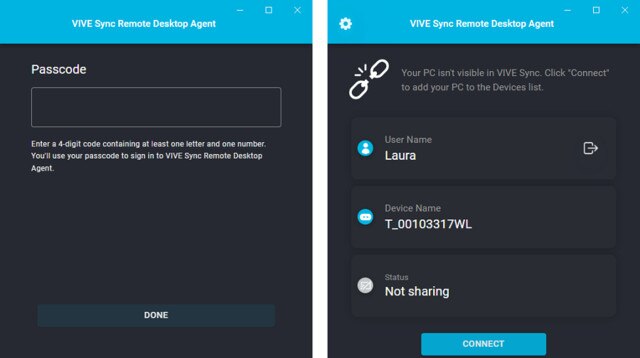 Tipp: Klicken Sie in VIVE Sync oben links auf
Tipp: Klicken Sie in VIVE Sync oben links auf und wählen Sie Audio vom verbundenen Desktop wiedergeben, um den Ton des Computers zu hören.
und wählen Sie Audio vom verbundenen Desktop wiedergeben, um den Ton des Computers zu hören.
- Setzen Sie Ihr Headset nach dem Klicken auf Verbinden im VIVE Sync Remote Desktop Agent auf.
- Starten Sie VIVE Sync und nehmen Sie an einem Meeting teil.
- Öffnen Sie das Sync Menü und wählen Sie anschließend Desktop.
-
Wählen Sie unter Geräte den PC aus, mit dem Sie eine Verbindung herstellen möchten.
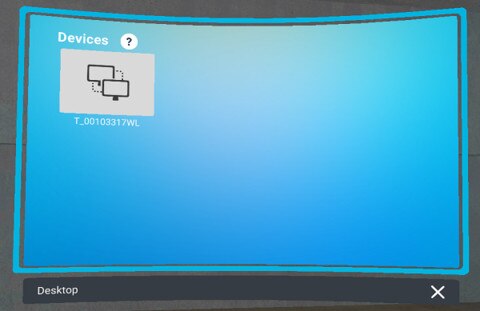
- Geben Sie Ihren Gerätepasscode ein und wählen Sie dann Verbinden.
-
Wählen Sie den Bildschirm, den Sie anzeigen möchten.
Tipp: Wenn Ihr PC mit mehreren Bildschirmen verbunden ist, können Sie auswählen, welcher angezeigt werden soll.
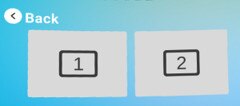
-
Navigieren Sie auf dem Desktop Fenster so, wie Sie es auf Ihrem Computer tun würden.
Sie können den Webbrowser des PCs öffnen, Ihre E-Mails abrufen, Dateien öffnen und vieles mehr.

Sie können das Desktop Fenster auch verschieben, in der Größe verändern und freigeben. Weitere Einzelheiten finden Sie unter Mit Inhaltsfenstern arbeiten.
Hinweis:
- Die Remote Desktop Funktion in VIVE Sync ist nur für All-in-One Headsets verfügbar.
- Derzeit unterstützt Remote Desktop kein Mikrofon Audio vom Headset. Wenn Sie Remote Desktop für Telefonkonferenzen verwenden, können Sie die anderen Teilnehmer hören, aber sie können Sie nicht hören.
War dies hilfreich?
Ja
Nein
Übermitteln
Vielen Dank! Ihr Feedback hilft anderen, die hilfreichsten Informationen zu finden.